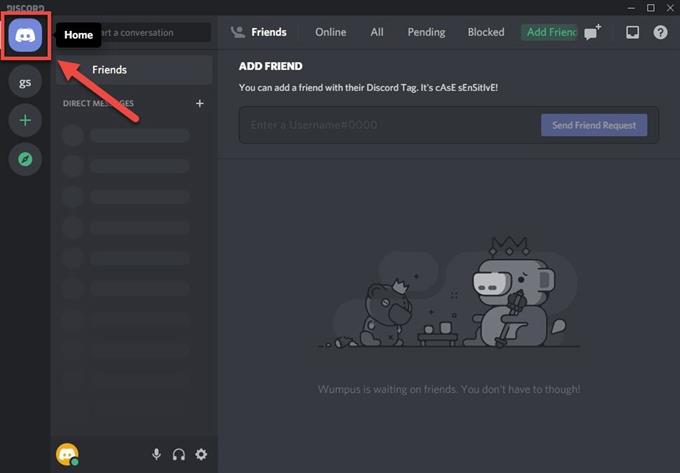Discord to popularna aplikacja VoIP, którą można bezpłatnie pobrać na komputer z systemem Windows. Uważa się, że jest to idealny wybór dla graczy, ponieważ umożliwia im komunikację i interakcję z przyjaciółmi i innymi członkami zespołu, tworząc w ten sposób żywe i interaktywne wrażenia z gry. Z Discordem możesz wysyłać wiadomości tekstowe i prowadzić rozmowy głosowe ze znajomymi i innymi członkami drużyny.
Aby w pełni wykorzystać bezpłatne funkcje czatu głosowego i tekstowego, które oferuje aplikacja, musisz dodać znajomego do aplikacji Discord, a dodawanie osób na Discordzie jest całkiem łatwe. Istnieją różne sposoby dodawania znajomych, takie jak dodawanie przez wyszukiwanie ich tagu Discord, co jest najłatwiejsze, lub przez ich profil lub przez wspólny serwer i wysyłanie zaproszenia do znajomych.
W najnowszej odsłonie naszej serii samouczków omówimy sposoby dodawania znajomych na Discordzie.
Jak wyszukać kogoś na Discordzie, aby dodać znajomych
Aby wyszukać kogoś lub konkretną osobę w celu dodania znajomych, musisz mieć ich unikalny tag Discord, taki jak # 0000. Niestety, jedynym sposobem wyszukiwania osób na Discordzie jest użycie ich tagu Discord. Znacznik opisuje tożsamość użytkownika za pomocą tego czterocyfrowego numeru znacznika wraz z nazwą użytkownika. Zasadniczo identyfikator użytkownika składa się z następujących elementów: nazwa użytkownika, symbol # i czterocyfrowy tag. Aby móc dodać ich do listy znajomych w aplikacji, potrzebujesz tych informacji, aby zacząć dodawać ich jako znajomych.
Jak znaleźć znajomych na Discordzie bez tagu
Jak wspomniano, musisz mieć numer discordtag użytkownika, aby móc dodać go do listy znajomych. Są jednak przypadki, w których znasz tylko nazwę użytkownika, ale nie znasz jego znacznika niezgody. Najłatwiejszym sposobem uzyskania tych informacji jest po prostu zapytanie tej osoby o tag. Niestety, bez tagu nie będziesz mógł przeszukiwać osoby, więc nie będziesz w stanie otrzymać zaproszenia do znajomych.
Chociaż tutaj jest inny sposób wyszukiwania profilu, aby móc dodawać osoby na Discordzie bez znajomości tagu: Jeśli w pewnym momencie udało Ci się spotkać te osoby, które próbujesz dodać znajomego w dowolnym czacie tekstowym lub głosowym, możesz po prostu wybrać na ich zdjęciu profilowym. W ten sposób będziesz mógł znaleźć szczegóły znajomych wraz z ich tagiem niezgody.
Jak dodawać znajomych na Discordzie
W tym miejscu porozmawiamy o trzech różnych sposobach pomyślnego dodania kogoś do aplikacji Discord.
Potrzebny czas: 2 minuty
W tym miejscu porozmawiamy o trzech różnych sposobach pomyślnego dodania kogoś do aplikacji Discord.
Pierwsza metoda: poprzez wyszukiwanie użytkownika
- Otwórz aplikację Discord.
Zwykle znajduje się w menu pulpitu lub paska zadań systemu Windows.

- Zaloguj się na swoje konto Discord.
Zaloguj się na swoje konto Discord, jeśli nie zalogowałeś się już przy użyciu poprawnych danych logowania

- Dotknij ekranu głównego.
Na ekranie okna Discord dotknij ekranu głównego. Zasadniczo wygląda jak ikona logo Discord znajdująca się po lewej stronie ekranu.

- Wybierz kartę Dodaj znajomego.
Następnie kliknij kartę Dodaj znajomego znajdującą się w prawym górnym rogu w prawym okienku.

- Wprowadź nazwę użytkownika i unikalny numer tagu.
Wprowadź nazwę użytkownika i unikalny numer tagu swoich znajomych. Rozróżniana jest wielkość liter, dlatego upewnij się, że pisownia, wielkie litery i cyfry są poprawne. Podczas pisania nie powinno być spacji między nazwą użytkownika a tagiem.

- Wybierz przycisk Wyślij zaproszenie do znajomych.
Zaproszenie do znajomych zostało wysłane. Poczekaj, aż użytkownik potwierdzi Twoją prośbę.

Druga metoda: za pośrednictwem profilu
Dzięki tej metodzie dodanie znajomego za pośrednictwem profilu nie będzie możliwe, jeśli ta osoba nie jest częścią twojego serwera Discord lub na odwrót, gdy nie jesteś częścią ich serwera Discord. Oznacza to, że oboje musicie być na wspólnym serwerze Discord, aby móc się dodawać.
- Otwórz Discord. Zwykle znajduje się w menu pulpitu lub paska zadań systemu Windows.
- Zaloguj się na swoje konto Discord, jeśli nie zalogowałeś się już przy użyciu poprawnych danych logowania
- Na ekranie deski rozdzielczej Discord dotknij swojego serwera. Zasadniczo wygląda jak ikona poniżej strony głównej Discord znajdującej się w lewym górnym rogu ekranu.
- W menu listy czatu znajdującym się po prawej stronie ekranu kliknij prawym przyciskiem myszy ikonę profilu, którego chcesz dodać znajomego.
- Pojawi się czarne okno dialogowe, w którym będzie można zobaczyć podsumowanie profilu użytkownika. Kliknij przycisk Wyślij prośbę do znajomego.
Trzecia metoda: za pomocą przycisku Dodaj znajomego
Jeśli prowadziłeś czat głosowy lub tekstowy z użytkownikiem, będziesz mógł dodać go do listy znajomych w aplikacji Discord. Aby to zrobić, wykonaj następujące czynności:
- Otwórz Discord. Zwykle znajduje się na pulpicie systemu Windows.
- Zaloguj się na swoje konto Discord, jeśli nie zalogowałeś się już przy użyciu poprawnych danych logowania
- Na ekranie deski rozdzielczej Discord dotknij swojego serwera. Zasadniczo wygląda jak ikona poniżej strony głównej Discord znajdującej się w lewym górnym rogu ekranu.
- W menu listy czatów znajdującym się po prawej stronie ekranu kliknij prawym przyciskiem myszy ikonę profilu, który chcesz dodać.
- Kliknij przycisk Dodaj znajomego w menu rozwijanym. Zaproszenie do znajomych zostanie już wysłane do tego użytkownika.
Po zastosowaniu wymienionych metod pomyślnie dodałeś znajomych do swojej aplikacji Discord.